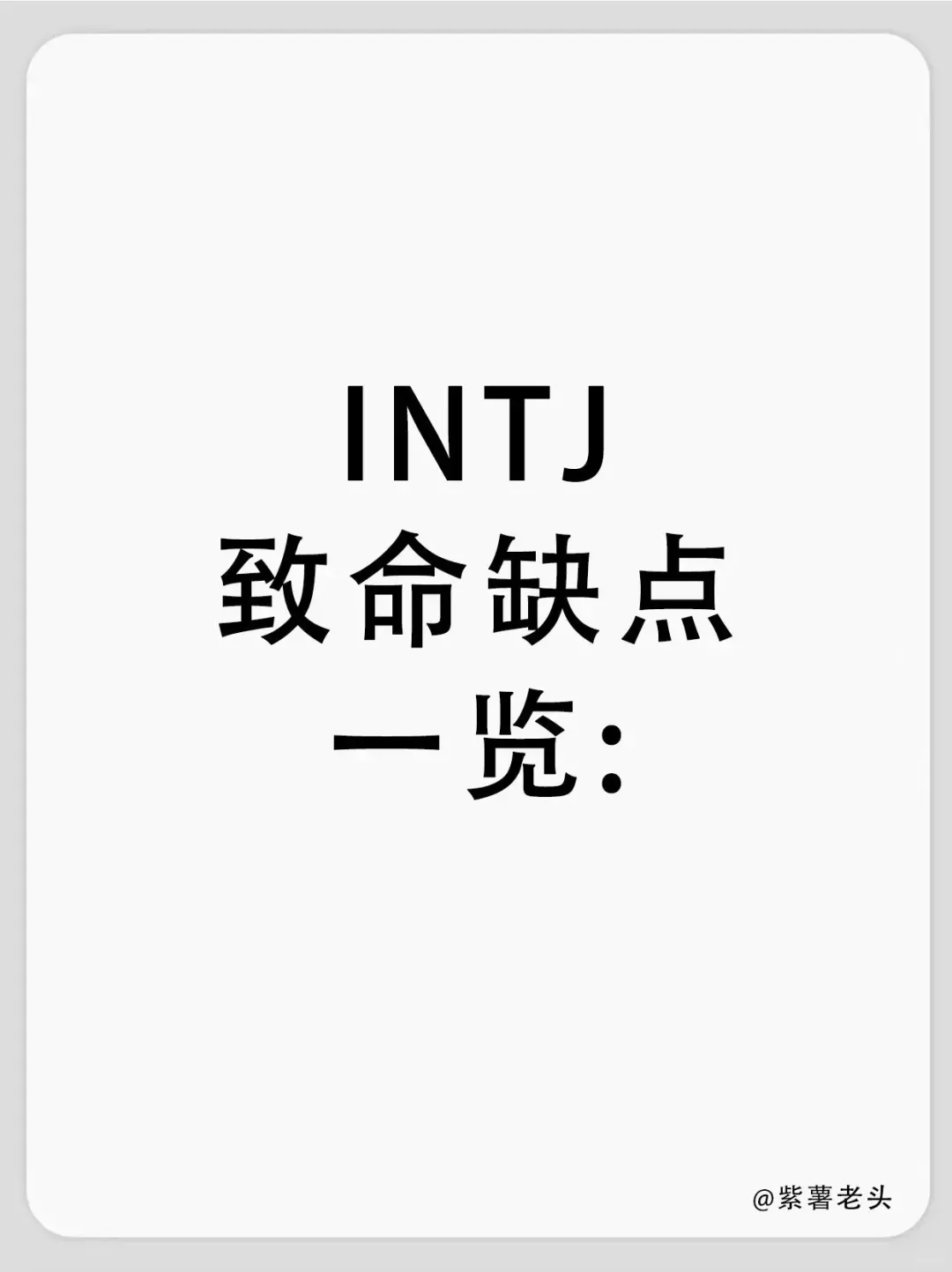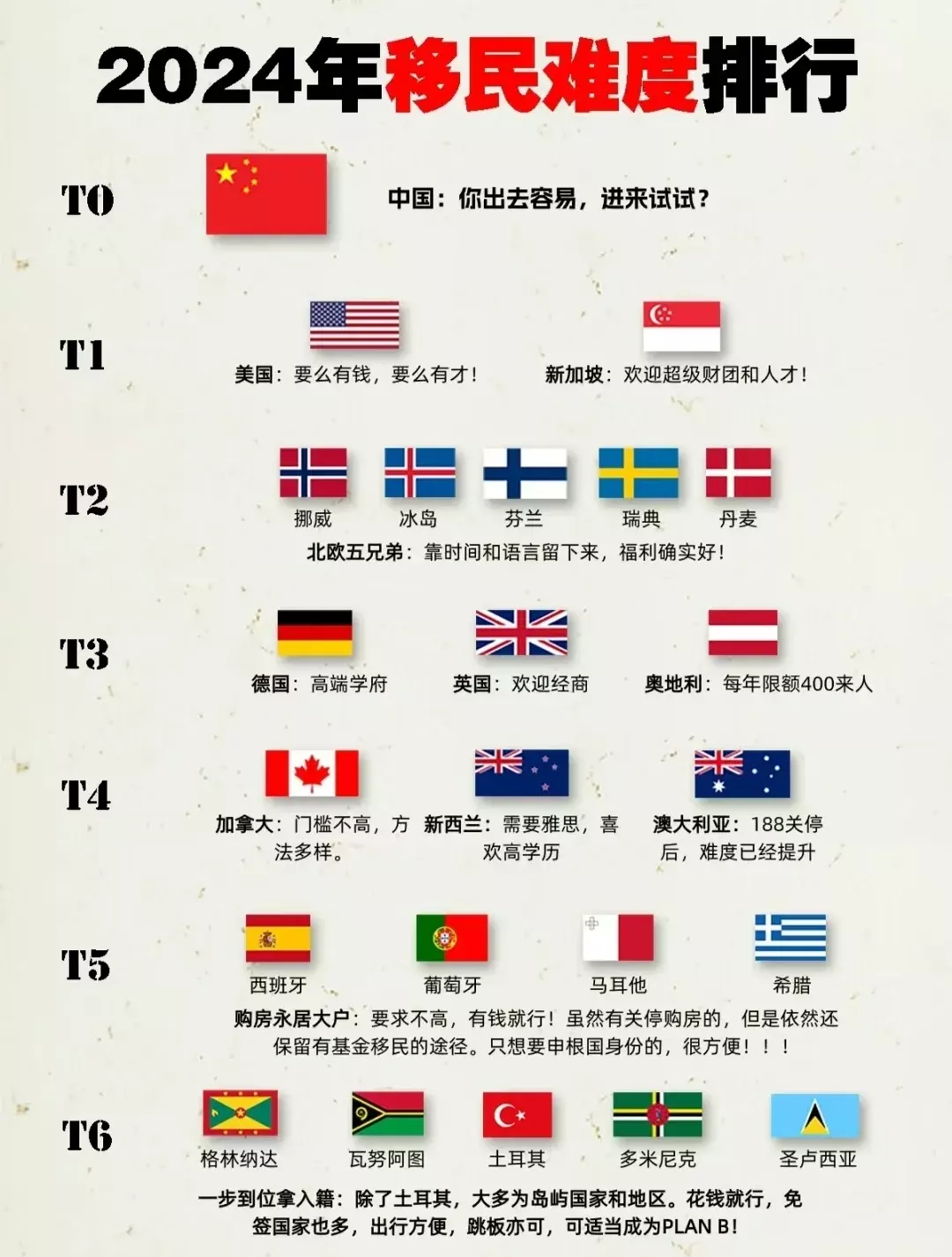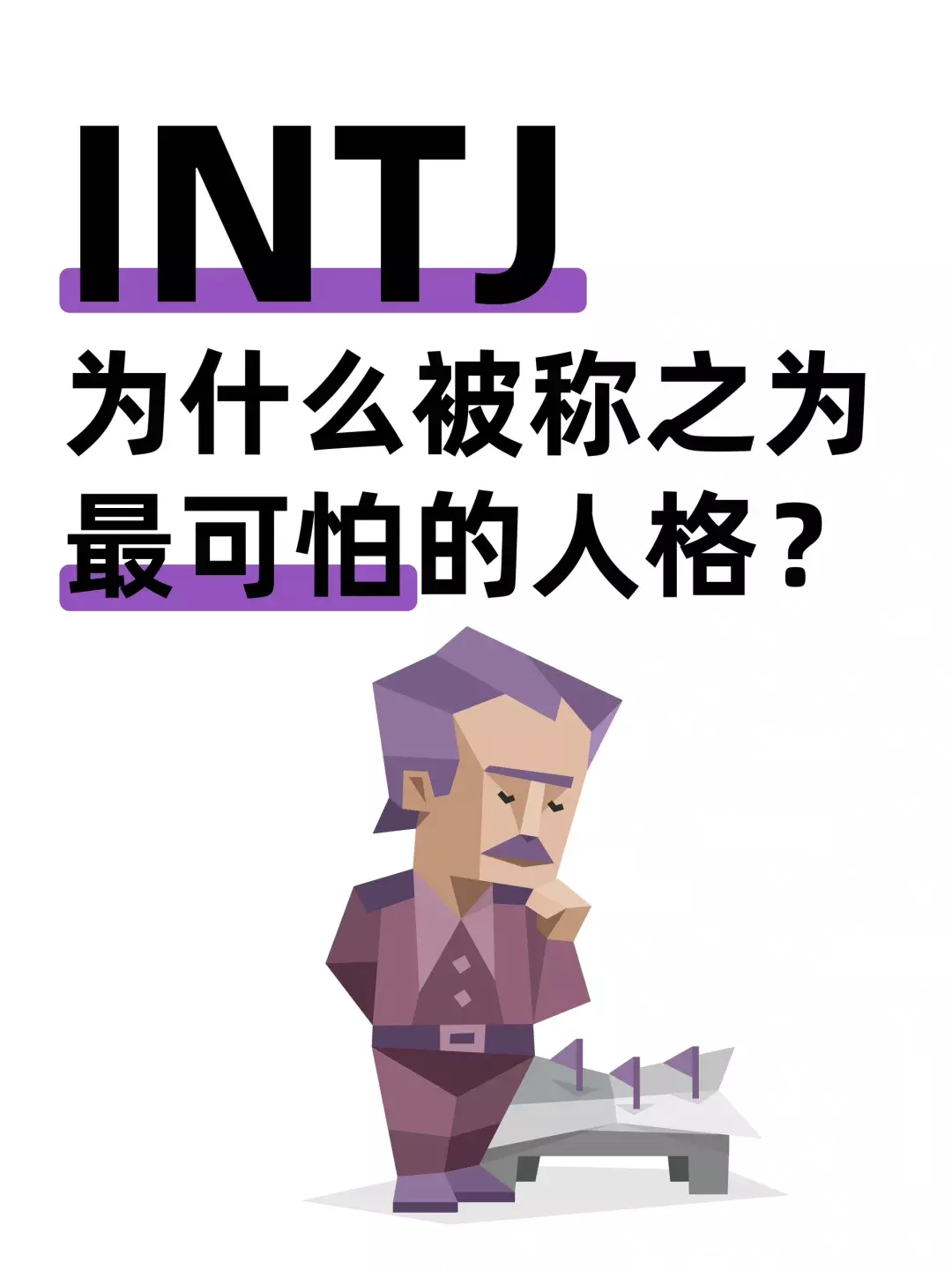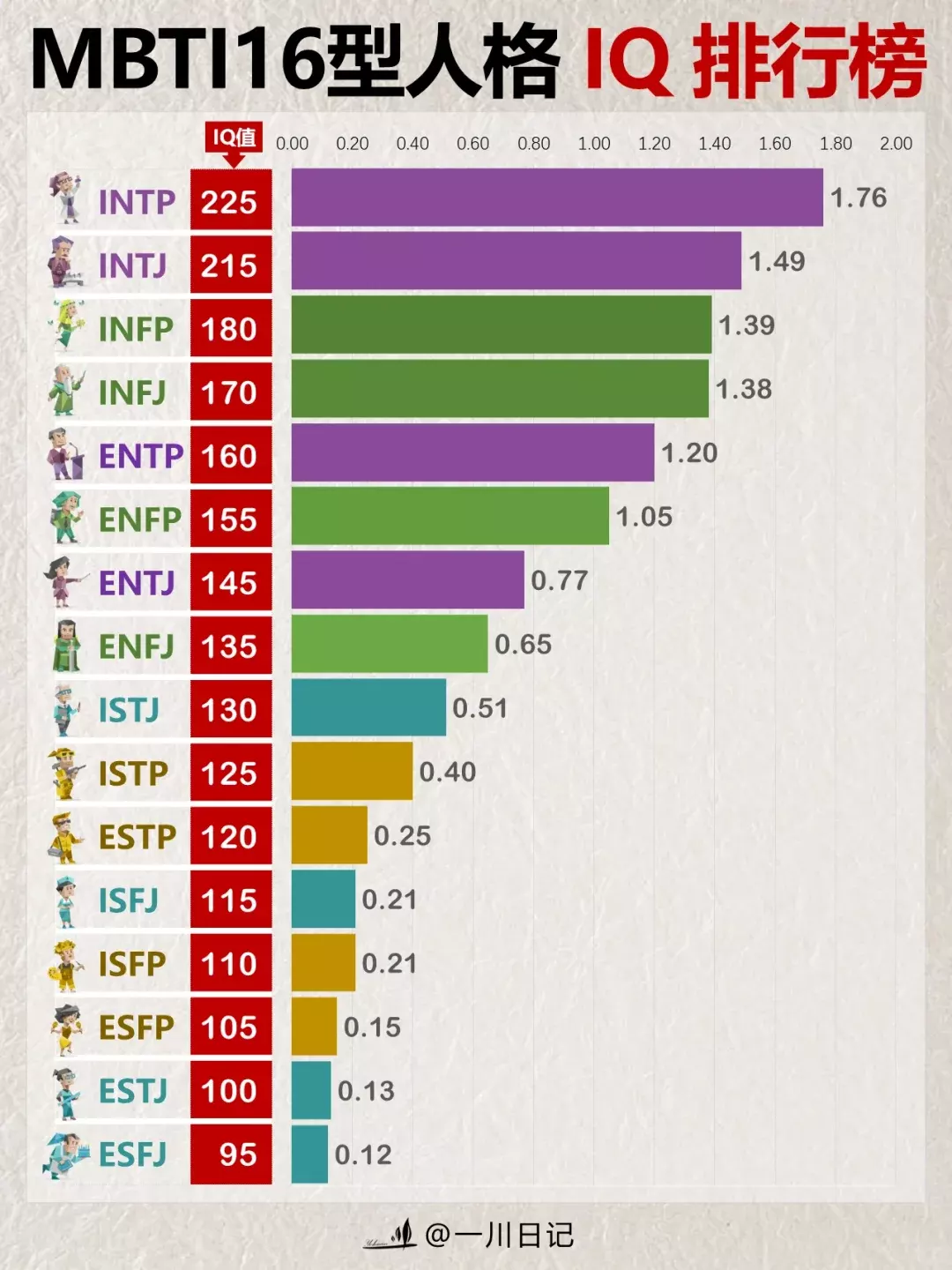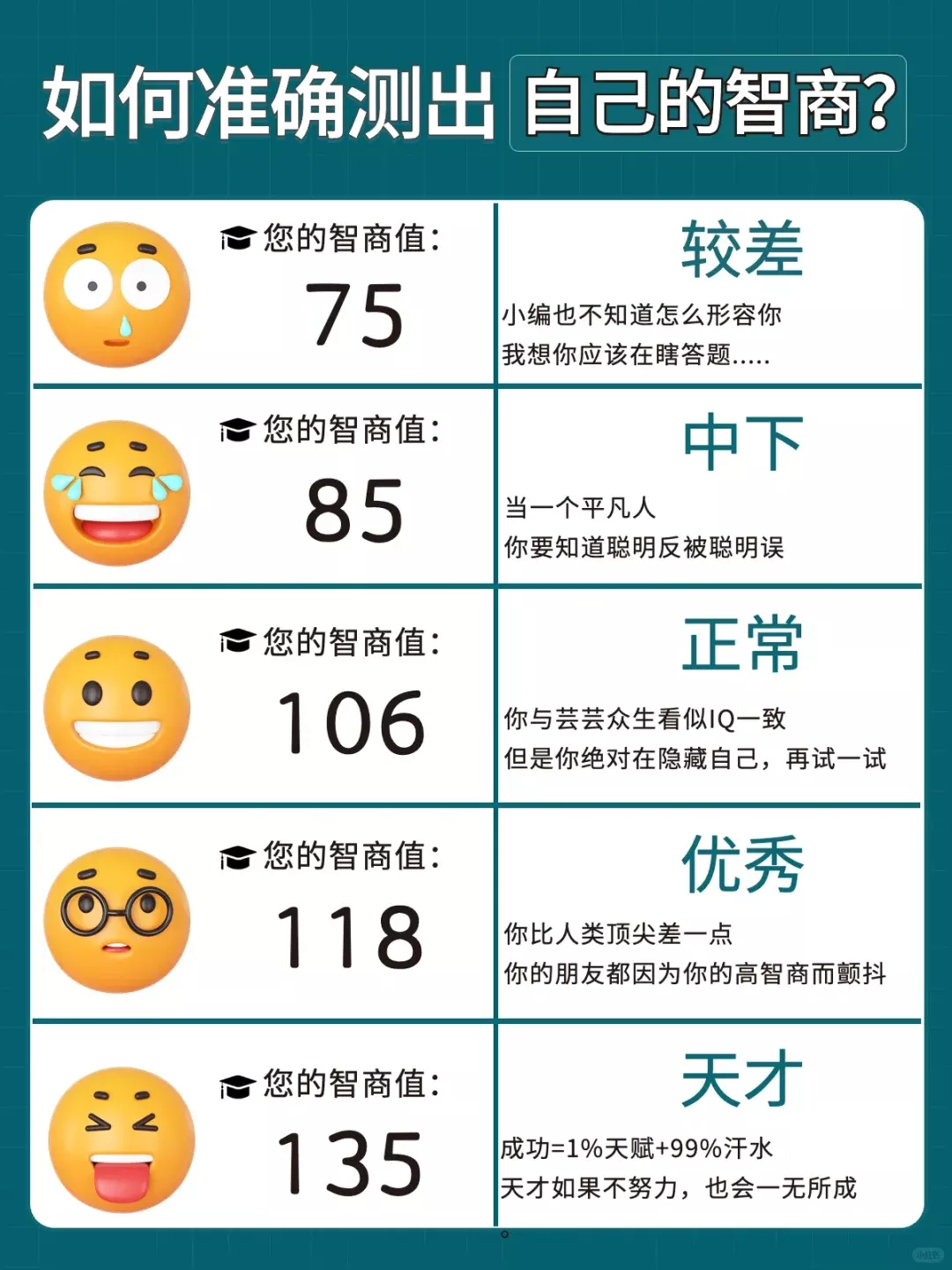在电脑的使用过程中,我们可能会遇到需要更改MAC地址的情况。然而,对于一些不太熟悉电脑操作的小白用户来说,这个任务可能显得有些困难。为了帮助大家更好地理解如何更改电脑的MAC地址,今天我将为大家介绍一种简单易懂的方法。
![图片[1] - 怎么修改电脑mac地址 Windows教程 - 乐享应用](https://oss.vbbbs.com/resources/vbbbs/webp/QQ20231204150913.webp)
电脑mac地址更改方法
1.右击任务栏右下角网络图标,点击网络和Internet设置。
![图片[2] - 怎么修改电脑mac地址 Windows教程 - 乐享应用](https://oss.vbbbs.com/resources/vbbbs/webp/8ad4b31c8701a18bd0b3c6e0cc2e8d032938fed6.webp)
2.在弹出的网络和Internet窗口中,点击高级网络设置。
![图片[3] - 怎么修改电脑mac地址 Windows教程 - 乐享应用](https://oss.vbbbs.com/resources/vbbbs/webp/aa18972bd40735fa1b7675b4d35085b80e2408c1.webp)
3.在弹出的高级网络设置中,点击更多网络适配器选项。
![图片[4] - 怎么修改电脑mac地址 Windows教程 - 乐享应用](https://oss.vbbbs.com/resources/vbbbs/webp/e1fe9925bc315c60a58169c6c4b041184954778b.webp)
4.在网络连接窗口,我们右击网卡,在弹出的列表中点击属性。
![图片[5] - 怎么修改电脑mac地址 Windows教程 - 乐享应用](https://oss.vbbbs.com/resources/vbbbs/webp/d4628535e5dde711d5c41adce9ee44109d166196.webp)
5.在弹出的以太网属性窗口中,点击配置按钮。
![图片[6] - 怎么修改电脑mac地址 Windows教程 - 乐享应用](https://oss.vbbbs.com/resources/vbbbs/webp/7dd98d1001e939019b97549937eddeec37d19689.webp)
6.在弹出的网卡属性窗口中,选择高级,点击网络地址,把值改成新的mac地址即可!
![图片[7] - 怎么修改电脑mac地址 Windows教程 - 乐享应用](https://oss.vbbbs.com/resources/vbbbs/webp/35a85edf8db1cb13e95a2c598d55dc4592584b51.webp)
通过以上步骤,你就可以轻松地更改电脑的MAC地址了。请记住,更改MAC地址可能会影响你的网络连接和设备的识别,因此在进行此操作之前,请确保你了解其潜在影响,并备份重要数据以防万一。
© 版权声明
文章版权归作者所有,未经允许请勿转载。
THE END